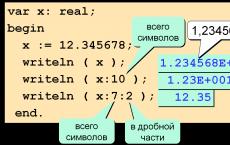Koliko RAM-a podržava xp? Pražnjenje memorije u sustavu Windows XP. Opće preporuke
Optimizacija RAM memorija može značajno poboljšati brzinu vašeg računala, eliminirati zamrzavanja, i općenito, optimizirati nešto je vrlo korisno. U ovom ću članku govoriti o optimizaciji RAM-a bez korištenja posebnog softvera. Ova je metoda prikladna za računala s operativnim sustavom Windows XP s najmanje 256 MB RAM-a.
Ova metoda optimizacije RAM-a temelji se na nesavršenostima operativnog sustava i želji njegovih programera da ga objedine i univerzaliziraju. Windows XP pojavio se još dok sam bio u školi i mogao sam samo sanjati da imam vlastito računalo. Od tada je prošlo 14 godina, a ovaj OS još uvijek aktivno koriste mnogi korisnici. Budući da se ovaj sustav proširio kroz tako dugo vremensko razdoblje, postalo je potrebno osigurati da on radi na zadovoljavajući način kako na slabim računalima s početka ovog stoljeća, tako i na moćnim modernim računalima. Slijedi da XP radi kao B na oba stroja, ali trebamo da se savršeno ponaša na našem modernom stroju.
Dakle, bit metode optimizacije RAM-a je da prema zadanim postavkama XP zapisuje informacije o vlastitom kernelu, upravljačkim programima i nekim aplikacijama u datoteku stranice (FP). Programeri sustava Windows učinili su to kako bi uštedjeli fizički RAM na starom hardveru male snage.
Kao što znate, FP je pohranjen na tvrdom disku. I svaki put kad mu OS pristupi, odgovor dolazi sporije nego da pristupi izravno RAM-u (ni to ne bi bilo loše). Dakle, ako količina RAM-a dopušta (potrebno je više od 256 MB, kao što je rečeno), svi se ti podaci mogu premjestiti iz FP-a u RAM.
Optimizacija RAM-a počinje s .
- U registru nalazimo ključ HKEY_LOCAL_MACHINE\SYSTEM\CurrentControlSet\Control\SessionManager\MemoryManagement\DisablePagingExecutive i postavljamo njegovu vrijednost na 1. Ovo oslobađa podatke o upravljačkim programima i neke informacije o jezgri sustava iz stranične datoteke.
- Osim toga, Windows pohranjuje druge informacije o svojoj jezgri u datoteku stranice, tako da optimizacija RAM-a još nije dovršena. Sljedeći korak je ključ HKEY_LOCAL_MACHINE\SYSTEM\CurrentControlSet\Control\SessionManager\MemoryManagement\LargeSystemCache i također ga postavite
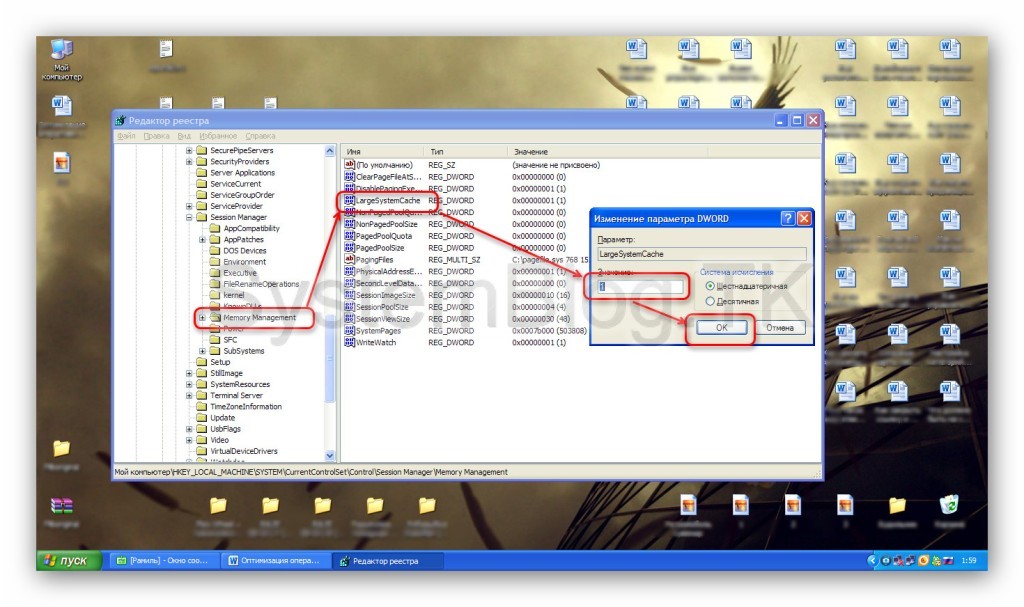
I ovo dovršava optimizaciju RAM-a za uspješan rad sa sustavom Windows XP - preusmjerili smo neke podatke pohranjene u swap datoteci inertnog tvrdog diska, kojem sustav često pristupa, na brzi RAM.
Ovaj će članak biti koristan onima koji imaju računalo slabih performansi s malom količinom RAM-a; ne zahtijeva dubinsko znanje za konfiguriranje ovih parametara. Mnogi korisnici nisu svjesni utjecaja koji RAM (Ramdom Access Memory-RAM) ima na sustav. Ako je nedovoljno, sustav će raditi osjetno sporije.
Količina RAM-a koju koristi sustav uvelike određuje mogućnosti sustava Windows XP. Preporučena minimalna memorija trebala bi biti 128 MB. Ako imate 512 MB RAM-a, onda ne morate čitati ovaj članak. Počnimo s najjednostavnijim.
Paleta boja
Dakle, korištenje načina rada sa 16 boja smanjuje količinu memorije koja odgovara korištenju načina rada sa 32 boje za pola. Povećanje broja boja negativno utječe na brzinu obrade informacija. Ako radite s uređivačima teksta ili uređujete jednostavne grafičke datoteke, promjene će biti manje. Da biste odabrali način palete boja, trebate otići na svojstva zaslona START-KONTROLNA PLOČA-ZASLON-POSTAVKE. Odaberite kvalitetu boje 16 (bit).
Korištenje pozadinskih slika.
Pozadine stola zahtijevaju određenu količinu RAM-a. Ovaj volumen ovisi o prisutnosti specijalnih efekata i grafike na slici. Ako postoji nedostatak pamćenja, možete napustiti crteže. Pozadine možete onemogućiti u svojstvima zaslona START-KONTROLNA PLOČA-EKRAN-RADNA RADNA PLOČA. U izboru pozadinskih slika odaberite NE. Ako vam se ne sviđa crni ekran, koristite jednostavni crteži nema posebnih efekata.
Ikone radne površine.
Pogledajte svoju radnu površinu. Koliko ikona ima na njemu? Koriste li se svi toliko često da moraju stalno biti izloženi? Što je više ikona i drugih grafičkih elemenata na tablici, to je više RAM-a dodijeljeno. Ostavite ono osnovno što se koristi svaki dan. Ostatak se može izbrisati. Pregledaj odjeljak Područje obavijesti. Možete ga aktivirati pristupom opciji Sakrij neiskorištene ikone u svojstvima START panela. Odaberite samo one koji su stvarno potrebni.
Aplikacije s curenjem memorije
Neke aplikacije i dodatni uslužni programi ne vraćaju dodijeljenu memoriju u zajednički skup nakon gašenja. Takve aplikacije možete identificirati provjerom resursa sustava i memorije koja se koristi neposredno prije otvaranja. Otvorite i zatvorite aplikaciju nekoliko puta. Nakon zatvaranja provjerite količinu memorije. Ako se smanjio, aplikacija se može smatrati nepropusnom. Savjet je jednostavan, koristite takve aplikacije do trenutka kada su svi problemi riješeni i ona vam više ne treba. Ako je moguće, izbjegavajte MS DOS aplikacije; nijedna druga aplikacija ne troši ili drži značajne količine memorije kao MS DOS aplikacije. Nakon njihove uporabe memorija će biti previše fragmentirana i Windows XP je jednostavno neće moći koristiti.
Onemogućavanje vizualnih efekata
Za izvršenje odaberite START-KONTROLNA PLOČA-SUSTAV-NAPREDNE-POSTAVKE PERFORMANSI-VIZUALNI EFEKTI. Odaberite Omogućite najbolju izvedbu.
Posljednji lijek koji će vam pomoći osloboditi memoriju koja nedostaje je promjena ekstenzije zaslona. Ako se za Windows XP preporučuje razlučivost od 1024x768, korištenje razlučivosti od 800x600 oslobodit će malu količinu memorije. Problem će predstavljati prikaz velikih dijaloških okvira, a neke će aplikacije biti prikazane pojednostavljeno.
Značajna količina prostora može se osloboditi onemogućavanjem nekorištenih usluga i stavki za pokretanje. Više o postavkama sustava Windows XP možete saznati na web stranici
Nikada ne možete imati previše RAM-a. Osim same operacijske sale sustava, RAM aktivno koriste razne aplikacije, a ako neki podatak ne stane u memoriju, privremeno se pohranjuje na tvrdi disk u takozvanoj straničnoj datoteci.
Značajno dolazi do interakcije s datotekom stranice sporije nego s RAM-om računala, pa optimizacija rada s ovom datotekom često omogućuje povećanje performansi sustava u cjelini.
Za povećanje RAM-a pomoću memorije tvrdog diska potrebno je desnom tipkom miša kliknuti na ikonu My Computer koja se nalazi na Desktopu Windows XP, a zatim u kontekstnom izborniku koji se pojavi odaberite stavku Svojstva. U prozoru koji se otvori Svojstva sustava idite na karticu Dodatno (Napredno) i kliknite na gumb postavke U poglavlju Izvođenje. Na ekranu će se otvoriti dijaloški okvir Mogućnosti izvedbe. Otvorite karticu Dodatno (Napredno).
Sklopka Optimizacija procesorskog vremena planiranje) omogućuje vam odabir vrste aplikacija koje imaju veći prioritet pri primanju resursa računalnog procesora: omogućuje vam optimizaciju rada programa ili usluga koji rade u pozadini (pozadinske usluge). Prva od predloženih opcija omogućuje vam postizanje većih performansi pri radu s korisničkim aplikacijama.
Sklopka Upotreba memorije dopušta postaviti prioritet za korištenje RAM resursa za programe (programe) ili za predmemoriju sustava (system cache). Prva opcija je poželjnija za stolna računala i radne stanice, odnosno u većini slučajeva korištenja računala u pogonu Windows XP. Drugu opciju treba odabrati ako se računalo koristi kao poslužitelj (korisnici pristupaju resursima sustava preko mreže, a praktički nema direktnog rada s ovim računalom "za tipkovnicom") ili ako sustav pokreće bilo kakve specifične programe koji zahtijevaju kontinuirano predmemoriranje podataka.
Na kraju, za promjenu postavki stranične datoteke kliknite miš na gumb Promijeniti U poglavlju Virtualna memorija(Virtualna memorija). Na ekranu će se otvoriti istoimeni dijaloški okvir.
Teoretski, veličina datoteke smatra se najoptimalnijom straničenje, otprilike dvostruko više od količine RAM-a instaliranog na računalu. Trenutna veličina stranične datoteke prikazana je na dnu prozora. Zadano Windows XP pohranjuje straničnu datoteku na glavnu particiju diska sustava, ali je možete premjestiti na drugi disk ili na drugu logičku particiju ili dopustiti operacijskom sustavu stvaranje straničnih datoteka zadane veličine u nekoliko particija diska odjednom: ako je jedna od oni dosegnu maksimalnu kvotu koju postavite, Windows XPće automatski početi raditi sa swap datotekom na drugom disku.
Na vrhu prozora nalazi se popis svih tvrdi diskovi (ili particije logičkog diska) dostupne na računalu. Odaberite jedan od njih klikom miša. Dolje, u odjeljku Veličina datoteke stranice za odabrani pogon, možete vidjeti trenutnu veličinu datoteke stranica za ovaj pogon i raspoloživi slobodni prostor na disku. Možete promijeniti zadane postavke stranične datoteke postavljanjem prekidača ispod na jedan od tri predložena položaja:
1.Nema stranične datoteke- stranična datoteka nije stvorena na odabranoj particiji diska;
2.Veličina kojom upravlja sustav - Windows XP određuje potrebnu veličinu stranične datoteke stvorene u odabranoj particiji;
3.Veličina po izboru- minimalnu i najveću dopuštenu veličinu stranične datoteke u ovom odjeljku određuje korisnik. U polje Početna veličina unesite minimalnu (početnu) veličinu stranične datoteke u megabajtima, au polje Maksimalna veličina najveću dopuštenu veličinu.
Promjenom postavki swap datoteka za svaki od particije diska vašeg računala kliknite na gumb set. Za spremanje postavki kliknite gumb u redu. Promijenjene postavke stupit će na snagu sljedeći put kada ponovno pokrenete računalo.
RAM je jedna od najvažnijih komponenti osobnog računala. O njegovoj količini ovisi brzina osobnog računala, kao i brzina obrade različitih zahtjeva od strane središnjeg procesora. Ako RAM postane premalen, virtualna memorija može djelomično riješiti problem.
Maksimalna podržana količina RAM-a
Pri odabiru i kupnji određene količine RAM-a korisnik treba voditi računa o maksimalnoj količini koju operativni sustav i matična ploča mogu podržati. Obično problem leži u OS-u. Na primjer, Windows XP podržava samo do 4 gigabajta RAM-a (pod pretpostavkom da je instalirana 32-bitna verzija). Ako ga ima više, OS to jednostavno neće pročitati, a sukladno tome, ostatak neće biti korišten. Što se tiče 64-bitnih verzija, one mogu podržati do 128 GB RAM-a. Nažalost, maksimalan broj podržanih ograničen je i verzijom operativnog sustava, a ne samo njegovim bitnim kapacitetom.
Osim toga, uređaji koji se koriste također troše mali dio RAM-a. To jest, ako korisnik ima instaliran 32-bitni operativni sustav Windows XP i 4 gigabajta RAM-a, tada će se oko 400-500 MB potrošiti na osiguranje funkcionalnosti drugih uređaja.
Što se tiče modernog operativni sustavi obitelji Windowsa, sposobni su raditi sa 192 gigabajta RAM-a, a Windows Server 2008 podržava do 2 terabajta. Ovo proširenje je omogućeno korištenjem virtualnog adresnog prostora. Svaki korisnik osobnog računala može saznati više o maksimalnoj podržanoj količini RAM-a za svaku verziju Windows OS-a na svojoj službenoj web stranici. Općenito, za dobre performanse osobnog računala danas je potrebno najmanje 4 gigabajta RAM-a (pod uvjetom da će se računalo koristiti kao svojevrsna multimedijska stanica). Ako je uključeno osobno računalo Ako se obavljaju samo uredski zadaci i koriste samo uredske aplikacije, tada će biti dovoljno 1-2 gigabajta RAM-a. Naravno, ako će korisnik računalo koristiti i za igrice i za uredske aplikacije, tada je bolje povećati količinu RAM-a do mogućeg maksimuma.